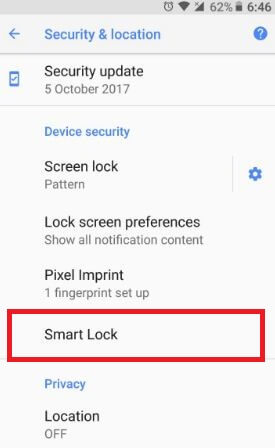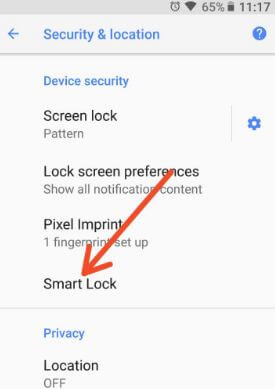Sådan løses pålideligt ansigt, der ikke fungerer på Android Oreo 8.1
Mangler et betroet ansigt på Android 8.1 Oreo? Sådan repareres Android 8-betroet ansigt, der ikke fungerer. Et betroet ansigt smart lås er nyttigt at låse din Android-enhed op, når ansigtet genkendes. I Android Oreo smart lock-funktionen ser du fem muligheder for at låse din enhed op inklusive påvisning af krop, pålidelige steder, pålidelige enheder, Tillid til ansigt eller ansigtslåsning, og betroet stemme.
Men flere brugere rapporterede, at betroet ansigt harstoppet på Android Oreo 8.1 eller desværre holder betroet ansigt pludselig op i Nougat 7.0 / Marshmallow 6.0 / Lollipop 5.1-enheder. Har du nogensinde været udsat for denne type problemer på dine Android-enheder? Tjek nedenstående mulige løsninger til at rette smart lock, der ikke fungerer på Android Oreo 8.1-enheder såsom Google Pixel 2, Pixel 2 XL, Pixel 3, 3 XL, Nexus 6P / 5X osv.
- Sådan opsættes fingeraftryk på Pixel 3 og Pixel 3 XL
- Sådan opsættes ansigtsgenkendelse på Pixel 2 og Pixel 2 XL
- Sådan bruges Smart Lock på Android 10 til automatisk at låse din telefon op
Sådan repareres Smart Lock (Trusted Face), der ikke fungerer på Android Oreo 8.1 & 8.0
Hvis pludselig et betroet ansigt er stoppet i din Android-enhed, genstart din Android-enhed og efter den kontrol rettes pålideligt ansigt med at stoppe problemer. Hvis det ikke fungerer, så prøv nedenstående mulige to metoder på din enhed som Samsung Galaxy, LG, Motorola, Sony osv.
Marker Forbedr ansigtsmatchning
Først med at sikre dig, at din Android-enhed er pådit øjenhøjde. Hvis du ikke låser din enhed op, skal du kontrollere ethvert problem med ansigtsmatchning eller ej. Hvis du ser anderledes ud, sammenlignet med når ansigt genkendes på dine enheder som f.eks skægget eller glatbarberet, med eller uden briller og forskellig belysning såsom svagt eller lyst. Det kan også være problem for betroet ansigt, der holder op med at stoppe i din Android Oreo 8.1. Du tilføjer mere ansigt eller forbedrer ansigtsmatchning i Android Oreo ved hjælp af nedenstående indstillinger.
Trin 1: Gå til Indstillinger i din Android Oreo 8.1 og andre enheder.
Trin 2: Trykke på Sikkerhed og placering.
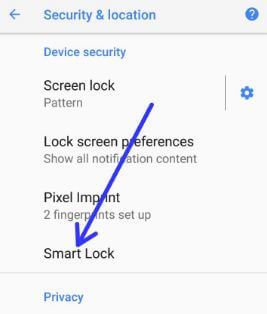
Trin 3: Trykke på Smart lås under sektionen for enhedssikkerhed.
Bekræft din enheds PIN / mønster eller anden sikkerhed, hvis den er indstillet.

Trin 4: Tryk på Tillid til ansigt.
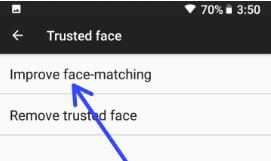
Trin 5: Trykke på Forbedre ansigtsmatching.
Trin 6: Trykke på Næste.

Trin 7: Vis dit ansigt i cirklen for at forbedre ansigtsmatchning.
Efter den afsluttede proces skal du kontrollere for at rette pålidelige ansigt, der ikke fungerer på din Android-enhed eller ej. Hvis problemet ikke løses, kan du prøve nedenstående metode.
Fjern betroet ansigt og tilføj igen at rette pålideligt ansigt, der ikke fungerer på Android Oreo
Fjern bare tilføjet pålidelige ansigt fra din Android Oreo 8.1 ved hjælp af nedenstående indstillinger.
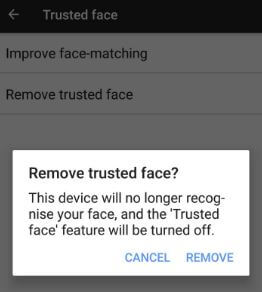
Indstillinger> Sikkerhed og placering> Smart lås> Pålideligt ansigt> Fjern betroet ansigt> Fjern
Din Android-enhed genkender ikke dit ansigt, og funktionen til betroet ansigt deaktiveres. Genstart nu din enhed, og tilføj igen dit ansigt. For at konfigurere betroet ansigt på Android-enhed Gå til Sindstillinger> Sikkerhed og placering> Smart lås> Pålideligt ansigt> Opsætning> Næste> Vis dit ansigt
Afslut listen over mulige løsninger til løsning af pålideligeansigt fungerer ikke på Android Oreo, Nougat og andre enheder. Har du andre tip, vi savnede ovenfor for at rette et betroet ansigt for at fortsætte med at stoppe problemet? Del med os i nedenstående kommentarfelt.